Comment lister toutes les formules dans Excel ?
Normalement, dans Excel, nous pouvons rapidement afficher les formules dans les cellules, mais Excel ne fournit pas de fonctionnalité pour lister toutes les formules d'une feuille de calcul. Lister toutes les formules d'une feuille de calcul peut nous aider à suivre les valeurs des cellules avec leurs formules réelles. Ici, je vais vous parler de la création d'un code VBA pour résoudre ce problème.
Lister toutes les formules d'une feuille de calcul avec un code VBA
Lister toutes les formules d'une feuille de calcul avec un code VBA
Le code VBA suivant vous aidera à lister les formules d'une sélection ou d'une feuille de calcul, veuillez procéder comme suit :
1. Maintenez enfoncées les touches ALT + F11, et cela ouvre la fenêtre Microsoft Visual Basic for Applications.
2. Cliquez sur Insérer > Module, puis collez le code suivant dans la fenêtre du module.
Code VBA : Lister toutes les formules d'une feuille de calcul
Sub ListFormulas()
'Update 20141027
Dim Rng As Range
Dim WorkRng As Range
Dim xSheet As Worksheet
Dim xRow As Integer
xTitleId = "KutoolsforExcel"
Set WorkRng = Application.Selection
Set WorkRng = Application.InputBox("Range", xTitleId, WorkRng.Address, Type:=8)
Set WorkRng = WorkRng.SpecialCells(xlFormulas, 23)
If WorkRng Is Nothing Then Exit Sub
Application.ScreenUpdating = False
Set xSheet = Application.ActiveWorkbook.Worksheets.Add
xSheet.Range("A1:C1") = Array("Address", "Formula", "Value")
xSheet.Range("A1:C1").Font.Bold = True
xRow = 2
For Each Rng In WorkRng
xSheet.Cells(xRow, 1) = Rng.Address(RowAbsolute:=False, ColumnAbsolute:=False)
xSheet.Cells(xRow, 2) = " " & Rng.Formula
xSheet.Cells(xRow, 3) = Rng.Value
xRow = xRow + 1
Next
xSheet.Columns("A:C").AutoFit
Application.ScreenUpdating = True
End Sub
3. Ensuite, appuyez sur la touche F5 pour exécuter ce code, et une boîte de dialogue apparaîtra pour vous rappeler de sélectionner une plage ou toute la feuille de calcul dont vous souhaitez lister les cellules contenant des formules, voir capture d'écran :
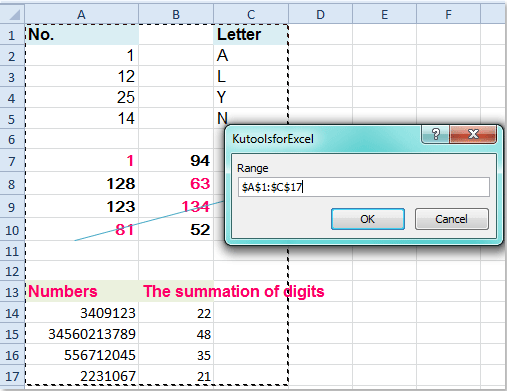
4. Puis cliquez sur OK, les formules dans votre sélection ont été immédiatement listées dans une nouvelle feuille de calcul devant votre feuille active, contenant les informations sur l'adresse de la cellule, la formule et la valeur, comme le montre la capture d'écran suivante :

Articles connexes :
Comment convertir une formule en chaîne de texte dans Excel ?
Comment convertir des chaînes de texte en formules dans Excel ?
Meilleurs outils de productivité pour Office
Améliorez vos compétences Excel avec Kutools pour Excel, et découvrez une efficacité incomparable. Kutools pour Excel propose plus de300 fonctionnalités avancées pour booster votre productivité et gagner du temps. Cliquez ici pour obtenir la fonctionnalité dont vous avez le plus besoin...
Office Tab apporte l’interface par onglets à Office, simplifiant considérablement votre travail.
- Activez la modification et la lecture par onglets dans Word, Excel, PowerPoint, Publisher, Access, Visio et Project.
- Ouvrez et créez plusieurs documents dans de nouveaux onglets de la même fenêtre, plutôt que dans de nouvelles fenêtres.
- Augmente votre productivité de50 % et réduit des centaines de clics de souris chaque jour !
Tous les modules complémentaires Kutools. Une seule installation
La suite Kutools for Office regroupe les modules complémentaires pour Excel, Word, Outlook & PowerPoint ainsi qu’Office Tab Pro, idéal pour les équipes travaillant sur plusieurs applications Office.
- Suite tout-en-un — modules complémentaires Excel, Word, Outlook & PowerPoint + Office Tab Pro
- Un installateur, une licence — installation en quelques minutes (compatible MSI)
- Une synergie optimale — productivité accélérée sur l’ensemble des applications Office
- Essai complet30 jours — sans inscription, ni carte bancaire
- Meilleure valeur — économisez par rapport à l’achat d’add-ins individuels